TP-Link製ルーターで無料で利用できるDDNSがいくつかあり、中でも「tplinkdns.com」は誰でも簡単に使えて便利なのですが、何となくアドレスが長くなるし、TP-Link使ってるなってバレる(別にいいけどw)ので「No-IP」を利用することにしました。

No-IPの登録と無料ドメイン取得
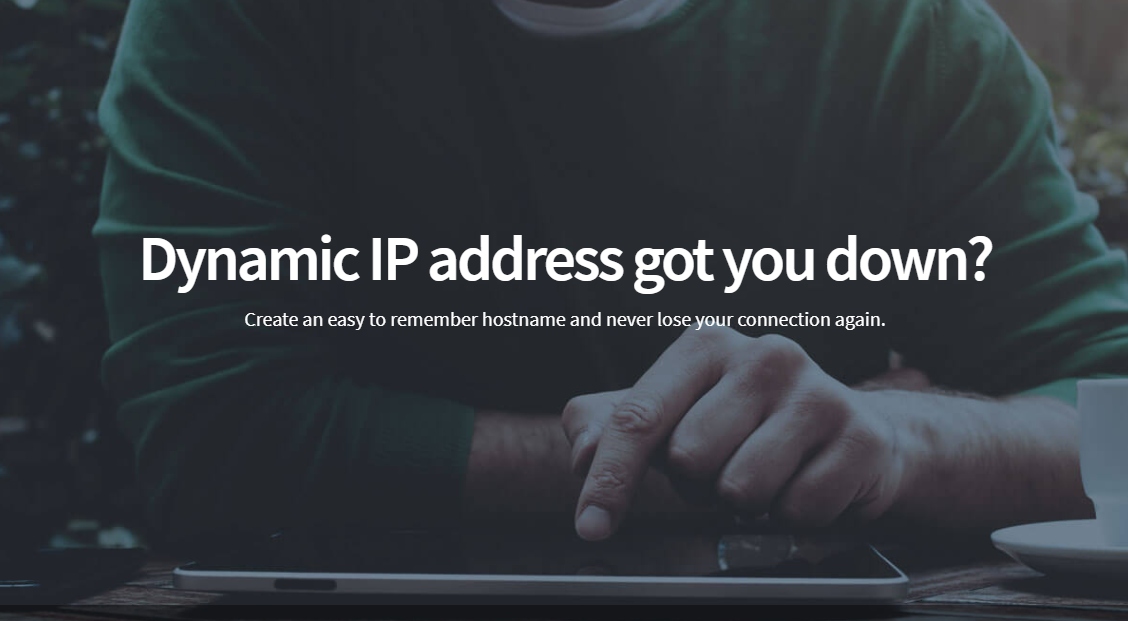
まずは、No-IPでアカウント登録して無料のドメインを取得します。
手順は下記の参考にしたサイトがとてもわかりやすかったので、リンクを貼っておきます。
真似すれば間違いないです!
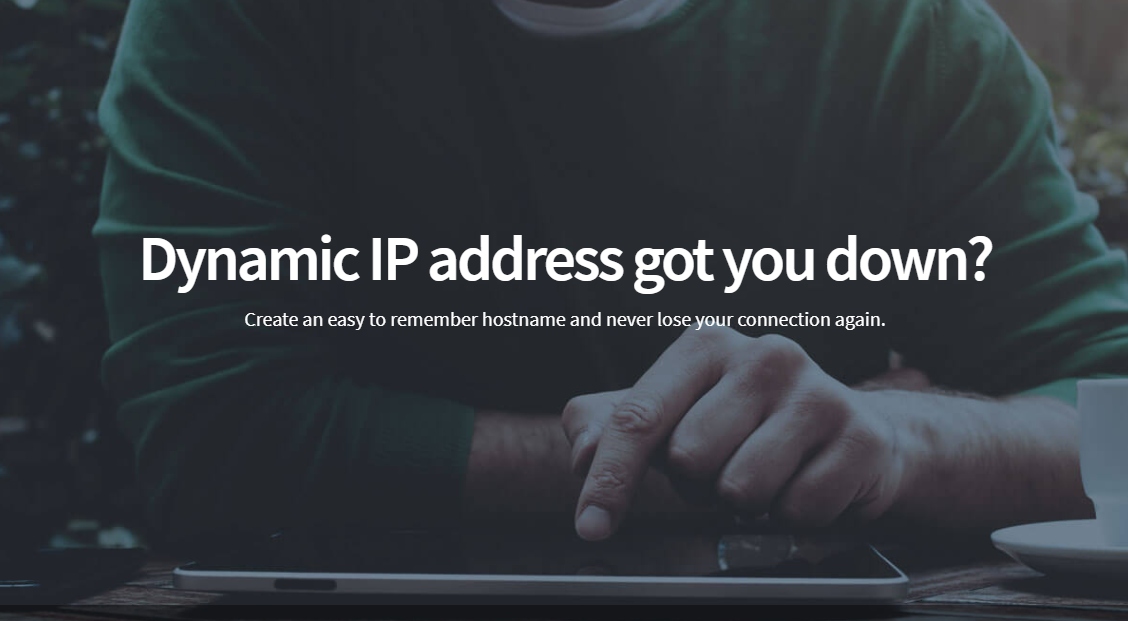
最後の方に、Linuxを利用したグローバルIPアドレスの更新手順がありますが、今回はTP-LinKで設定するので、そこは読み飛ばして構いません。
TP-LinkでDDNSを設定する
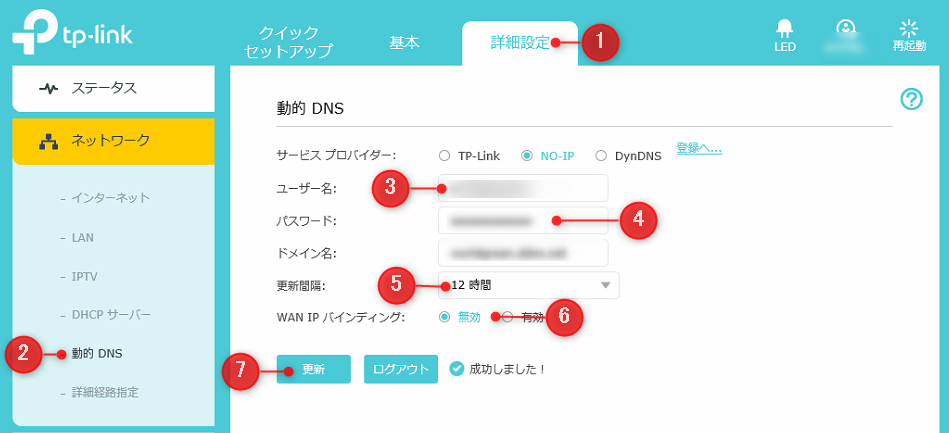
TP-LinkでDDNS(ダイナミックDNS)を登録す方法も先駆者がいますので、そちらに習いましょう。
日本語ですので、先程のNo-IPのより簡単ですので安心してくださいw
下記の参考サイトより引用します。
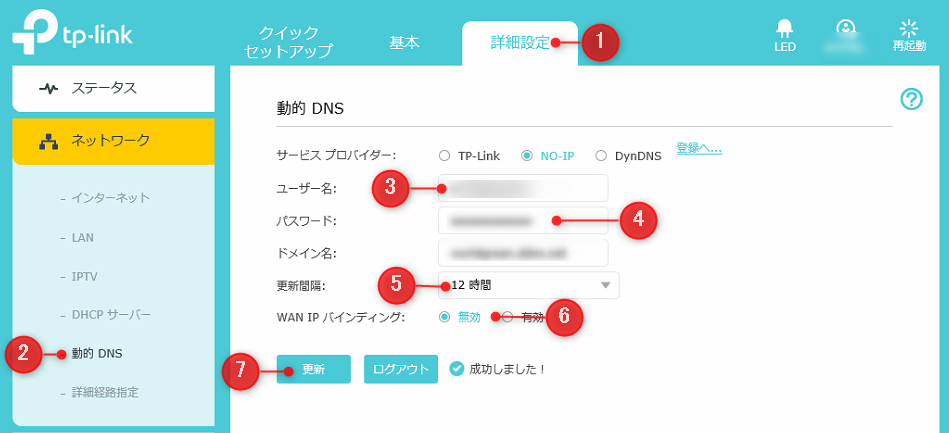
著者の場合、同じTP-Link製でも機種が違うせいか、更新間隔とWAN IP バインディングの設定項目がありませんでした。
よく考えたらグローバルIPの更新ってどうやるのだろう?
今まで接続が切れたことがないので、裏で勝手に更新してくれているものだと思ってます。
【おまけ】Cronで自動更新する
上記でも少し触れましたが、Linux等のサーバーをお持ちの場合は、curlで更新できるコマンドがあるので、それをCronで自動的に実行してあげましょう。
# vi /etc/crontab
・・・
30 3 * * * root curl -s "https://[ユーザー名]:[パスワード]@dynupdate.no-ip.com/nic/update?hostname=[ドメイン名]" >/dev/null 2>&1末尾はログを出力しないような設定にしてますので、テストをする場合は末尾を含めずに実行してください。
URL内に指定するパラメータの内容は以下の通りです。
| ユーザー名 | No-IPで登録したユーザー名 注意 |
| パスワード | No-IPで登録したパスワード |
| ドメイン名 | No-IPで登録したドメイン名 |
ユーザー名がメールアドレスだと上手く行きませんでした。
たぶん「@(アットマーク)」があるからダメなのではないかと思われます。
Cronに登録する前に必ずcurlコマンドを実行して確認してみてください。
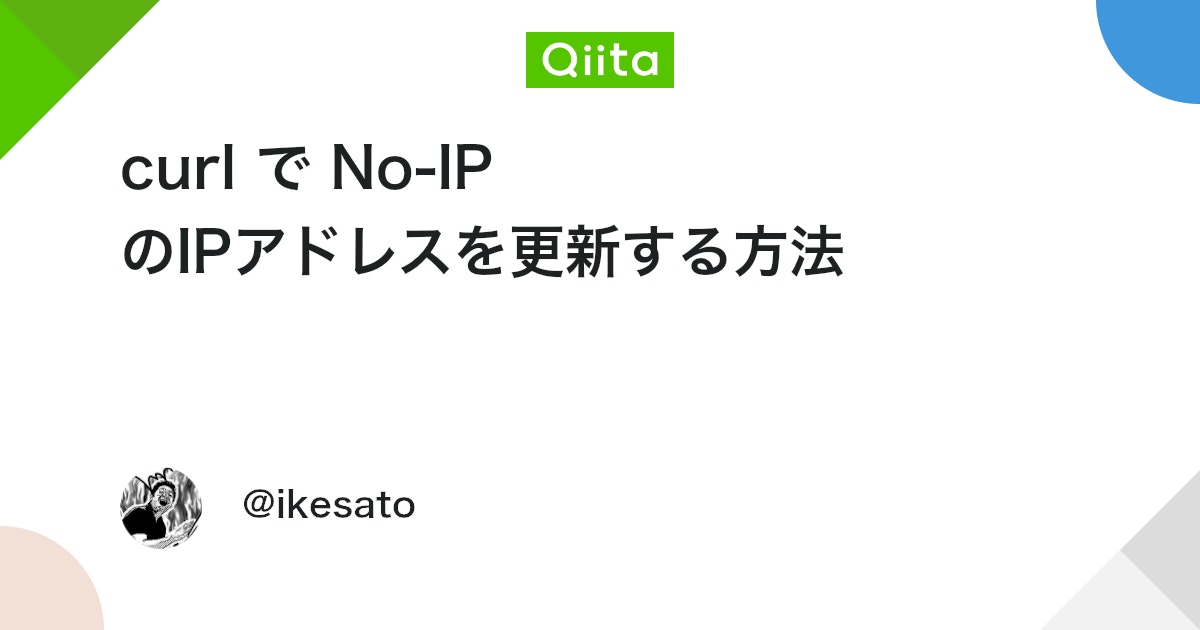


コメント